Handmatige hoofdstukken gebruiken met video's in Stream (op SharePoint)
Help uw publiek gemakkelijker video's te zoeken en te gebruiken met handmatige hoofdstukken voor Stream (op SharePoint). Eigenaren van de inhoud kunnen video's opsplitsen in kleinere, verteerbaar secties die zijn ingedeeld in een inhoudsopgave. Kijkers kunnen de hoofdstukken en inhoudsopgave van een video doorzoeken om snel te bepalen welke video-inhoud voor hen relevant is en om eenvoudig een specifieke sectie van de video te vinden en naar een specifiek gedeelte van de video te gaan.
Hoofdstukken toevoegen aan een video
Als eigenaar van een video kunt u hoofdstukken toevoegen aan video's die zijn geüpload naar Stream (op SharePoint).
-
Selecteer en open een video.
-
Selecteer het pictogram Video-instellingen in het menu in de rechterbovenhoek van de video.
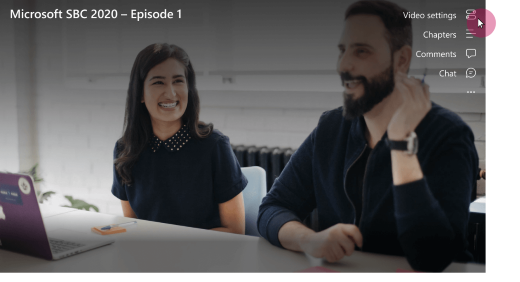
-
Zet Hoofdstukken op aan.

-
Zodra hoofdstukken zijn ingeschakeld, wordt het pictogram Hoofdstukken weergegeven in het menu in de rechterbovenhoek van de video. Selecteer + Nieuw hoofdstuk om een hoofdstuk te maken.
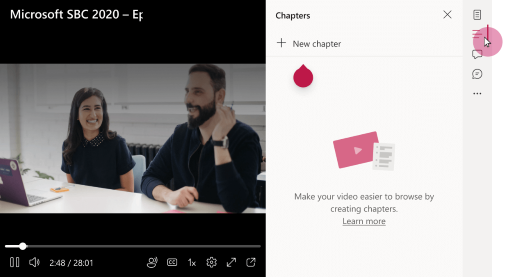
-
Er wordt een nieuw hoofdstuk weergegeven op basis van de positie van de cursor op de zoekbalk. Voeg een hoofdstuktitel toe in het veld Titel.
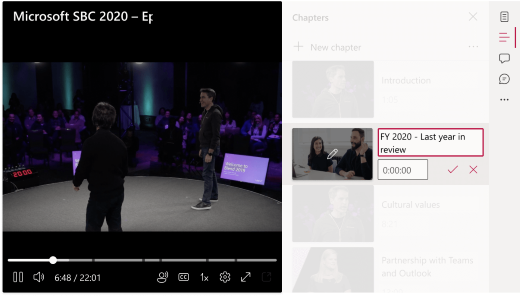
Herhaal deze stappen voor elk nieuw hoofdstuk dat u wilt toevoegen.
Als u hoofdstukken later wilt bewerken, selecteert u het pictogram Bewerken naast het hoofdstuk.
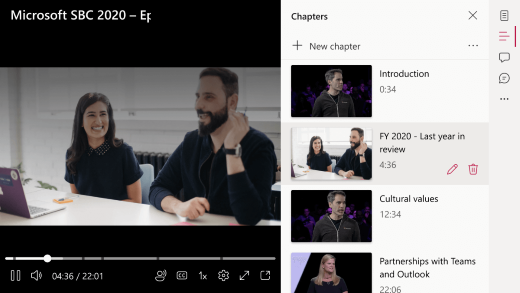
Hoe hoofdstukken worden weergegeven voor kijkers
Als de eigenaar van een video hoofdstukken voor die video heeft gemaakt, worden hoofdstukmarkeringen weergegeven op de zoekbalk. Kijkers kunnen de muisaanwijzer over een markering bewegen om de titel van een hoofdstuk te bekijken. Als u de hoofdstuklijst van een video wilt bekijken, kunnen kijkers het pictogram Hoofdstukken in de rechterbovenhoek van de video selecteren. De hoofdstuklijst van de video wordt rechts van de video geopend.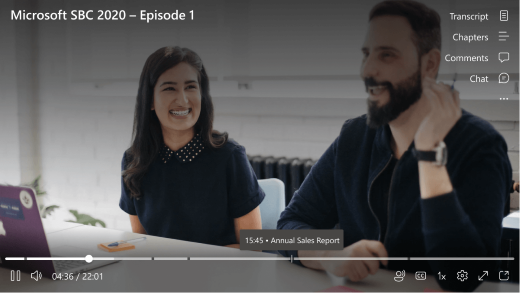
Wanneer een kijker een hoofdstuktitel selecteert op de zoekbalk of in de lijst Hoofdstukken, gaat het afspelen naar die tijdcode en begint het afspelen vanaf het begin van het geselecteerde hoofdstuk.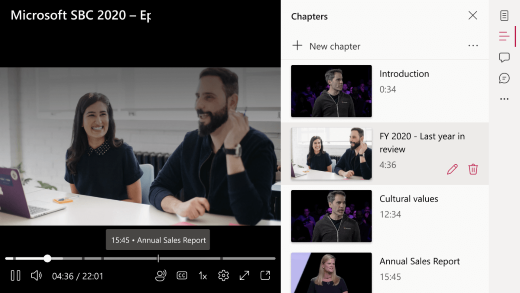
Een hoofdstuk of een lijst met alle hoofdstukken delen
U kunt een koppeling naar elk hoofdstuk of een lijst met koppelingen naar alle hoofdstukken in de video verzenden. De gedeelde koppelingen verwijzen naar het begin van de onderwerphoofdstukken.
Eén hoofdstuk delen
-
Open het deelvenster Hoofdstukken rechts van de video.
-
Schuif zo nodig omlaag en zoek het hoofdstuk dat u wilt delen.
-
Selecteer het pictogram delen (uitgaande pijl).
-
Voer in het weergegeven deelvenster Koppeling verzenden de ontvanger(s) in het veld Naar in.
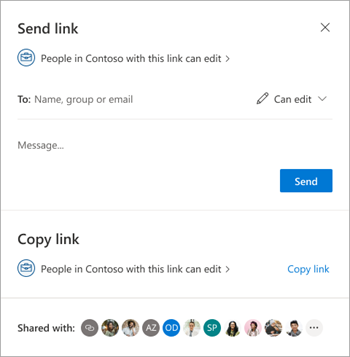
-
Voeg eventueel een notitie toe in het gebied Bericht en selecteer vervolgens de knop Verzenden .
U kunt ook Koppeling kopiëren selecteren, waarmee u een koppeling op het klembord plaatst die u met anderen kunt delen.
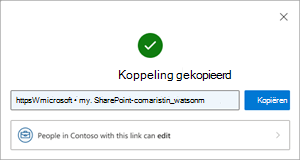
De hoofdstuklijst delen
U kunt de volledige hoofdstuklijst naar het klembord kopiëren om deze met anderen te delen.
-
Selecteer bovenaan het deelvenster Hoofdstukken de menuknop.
-
Selecteer Hoofdstuklijst kopiëren naar klembord. In een bericht wordt bevestigd dat dit is gebeurd.
-
Plak de inhoud in bericht(en) voor geadresseerden.
Kopiëren en delen via Firefox
Als u hoofdstukken wilt kopiëren, moet uw browser schrijven naar het klembord toestaan. De Firefox-browser biedt hiervoor slechts gedeeltelijke ondersteuning. Mogelijk moet u specifieke configuratieparameters voor de browser instellen.
Ga in een nieuw firefox-browsertabblad naar about:config en stel parameters als volgt in:
-
Firefox-versie boven 87:
Voeg dom.events.asyncClipboard.clipboardItem-param toe met de waarde true. -
Firefox-versie is hoger dan 63:
Voeg dom.events.asyncClipboard.dataTransfer param toe met de waarde true. -
Firefox-versie ouder dan 63:
Ondersteuning is niet beschikbaar voor deze verouderde versies.
Meer informatie over browsercompatibiliteit vindt u hier.
Ik krijg een foutbericht bij het opslaan van hoofdstukken in mijn video
Als de hoofdstukken die u aan uw video hebt toegevoegd, niet worden opgeslagen en u het foutbericht hier ziet, probeert u de pagina te vernieuwen.
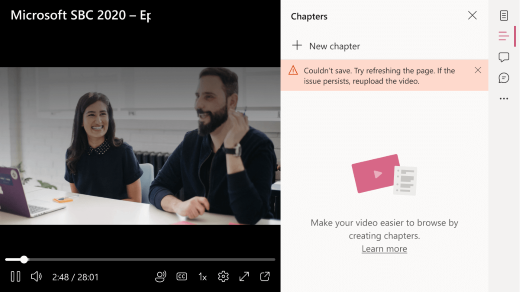
Als u de pagina vernieuwt en het probleem zich blijft voordoen, controleert u de uploaddatum van de video. Sommige video's die vóór 16 februari 2022 zijn geüpload, moeten opnieuw worden geladen om de functie handmatige hoofdstukken te laten werken.










